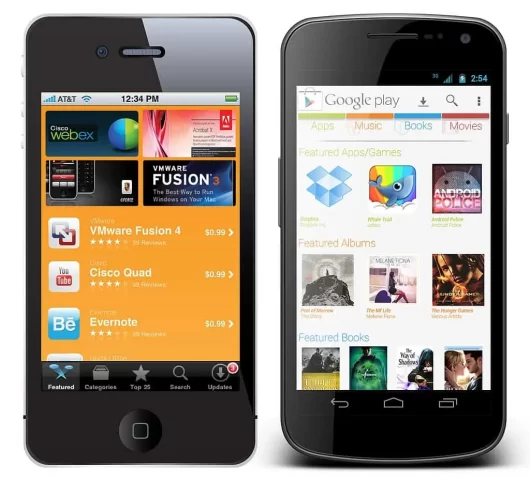Hai la necessità di aggiornare le app Android all’ultima versione disponibile? Eccoti allora spiegato come aggiornare una app su Android.
Indice
Perché bisogna mantenere tutte le app sempre aggiornate?
Proprio come per i classici computer, anche per i dispositivi portatili quali smartphone e tablet bisogna sempre installare tutti gli ultimi aggiornamenti disponibili. Questo non solo per consentire di aggiungere delle nuove funzionalità al proprio dispositivo, ma anche per consentire di migliorarne la stabilità d’uso generale nonché, soprattutto, la relativa sicurezza. Le app, infatti, non sono altro che dei particolari programmi fatti apposta per questi dispositivi e, in quanto tali, tra difetti e malware vari, possono anche nascondere dei potenziali rischi in grado di compromettere l’integrità dei propri dati o, addirittura, quella dell’intero dispositivo.
Come aggiornare una app su Android
Quando si compra uno smartphone o un tablet nuovo, la prima azione che quasi sempre si fa è andare ad installare le proprie app preferite, tipo Facebook, WhatsApp o Twitter tanto per citarne alcune. Ma cosa fare se dopo un po’ di tempo le app installate cominciano a non avviarsi più? O magari il gioco che ci piace di più si blocca o si chiude di punto in bianco? Purtroppo questi inconvenienti sono più frequenti di quanto uno possa pensare, anche se il dispositivo utilizzato è praticamente nuovo.
Sebbene, in alcuni casi, questi inconvenienti siano dovuti a qualche momentaneo problema – come ad esempio la mancanza di una connessione stabile o la presenza di un quantitativo insufficiente di memoria RAM – il più delle volte questi malfunzionamenti sono da imputarsi ai mancati aggiornamenti delle varie app installate sul proprio dispositivo. Eccoti allora spiegato come aggiornare una app su Android.
Innanzitutto bisogna dire che per aggiornare una app su Android si hanno a disposizione principalmente due modi: o manualmente, o, in alternativa, automaticamente:
- se decidi di aggiornare le app manualmente, apri prima di tutto il Google Play Store, tocca poi il menu in alto a destra che ha una forma circolare (proprio accanto al simbolo del microfono), dopodiché premi su Gestisci app e dispositivo; successivamente, o premi sul tasto Aggiorna tutto per aggiornare tutte le varie app presenti, o, in alternativa, apri prima l’app che ti interessa aggiornare e poi premi sull’apposito pulsante Aggiorna;
- se invece vuoi attivare gli aggiornamenti automatici per tutte le app installate sul tuo dispositivo, prima di tutto devi aprire il Google Play Store, poi devi toccare il menu in alto a destra che ha una forma circolare (proprio accanto al simbolo del microfono), successivamente devi premere sulla voce chiamata Impostazioni. A questo punto devi premere su Aggiornamento automatico app nella sezione Generali, dopodiché devi selezionare un’opzione tra Aggiornamento automatico app su qualsiasi rete per aggiornare tutte le varie app installate sul tuo dispositivo sia tramite una rete Wi-Fi che tramite una più costosa rete dati, o Aggiornamento automatico app solo tramite Wi-Fi per aggiornare le varie app installate sul tuo dispositivo solamente quando sei collegato ad una rete Wi-Fi.
Aggiornare automaticamente soltanto un’app
Oltre ad aggiornare singolarmente le app o ad attivare gli aggiornamenti automatici per tutte le app installate sul tuo dispositivo, se lo desideri sappi che potresti anche attivare gli aggiornamenti automatici soltanto per alcune specifiche app. Per fare questo apri prima di tutto il Google Play Store, tocca poi il menu in alto a destra che ha una forma circolare (proprio accanto al simbolo del microfono), dopodiché premi su Gestisci app e dispositivo. Seleziona adesso l’app che desideri aggiornare, tocca il menu raffigurato con tre punti verticali (situato in alto a destra), successivamente metti una spunta a fianco la voce Aggiornamento automatico. In questo modo darai la possibilità di aggiornare automaticamente soltanto l’applicazione in questione.
Arrivati dunque a questo punto dovresti aver finalmente capito come aggiornare una app su Android.